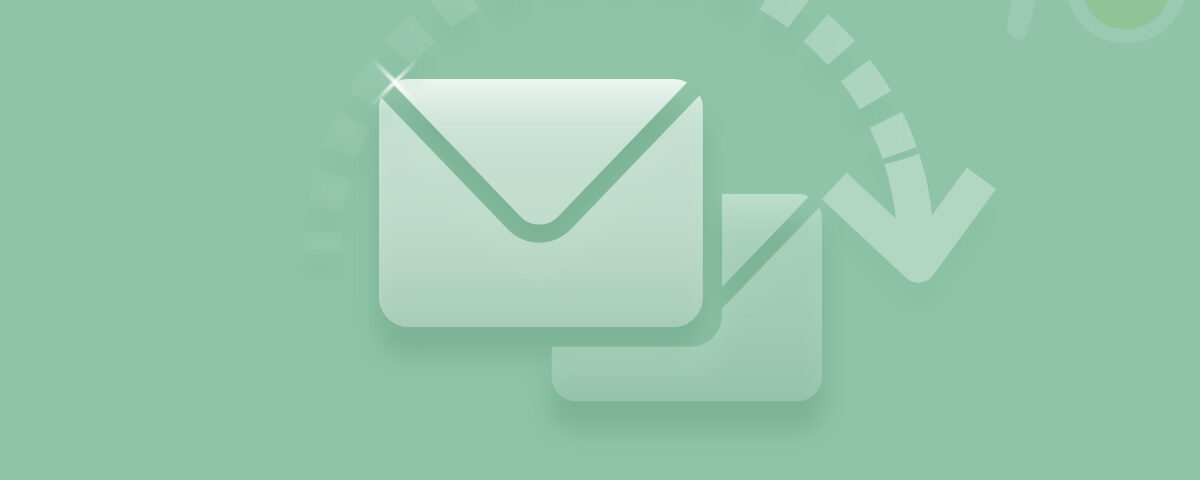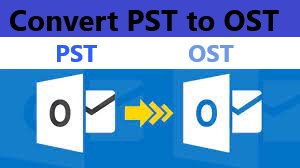
PSTファイルデータは、Exchangeサーバーを使用していない場合、またはExchangeサーバー以外の環境にいる場合に、電子メールファイルにアクセスするためのゲートウェイです。 通常、メールデータの修正、サーバープロファイルの交換、またはその他の一般的なケースを希望する場合は、OSTからPSTへのコンバーターを検索します。 ただし、場合によっては、PSTファイルをOSTに変換する必要があるため、ローカルに保存されたデータを交換サーバーに転送する必要があります。 それでは、PSTファイルをOSTに変換する方法を学びましょう。
Outlook PSTファイルがOSTファイルに変換されるのはなぜですか?
- Outlookをすっきりさせるには、それほど重要ではないメールファイルや過度のメールを別のOutlookアカウントに移動します。 これにより、Exchangeサーバーでの不適切な同期が発生します。
- Outlookサーバーの新しいバージョンにアップグレードしますが、PSTファイルを使用するユーザーがまだたくさんいます。 電子メールデータを失うことなくPSTをOSTファイルに変換する方法
- 孤立したPSTファイルがあり、そのデータをExchangeサーバーに保存する場合は、PSTファイルをサーバーに移行する必要があります。
- Outlook 2003からOutlook 2013にアップグレードされ、Exchangeサーバーの構成中に、PSTファイルをサーバーに移行しようとした可能性があります。 どういうわけか、アクセスできなくなった破損したPSTファイルになってしまった可能性があります。 さて、PSTをOSTファイルに変換して、アクセスできないPSTデータを取り戻す方法
注:最後の理由については、このプロセス中に破損またはアクセスできなくなったPSTファイルを修復または修正する場合は、PSTファイルをサーバーに移行せずに効果的かつ迅速に行うことができます。 方法を知りたいですか? YodotPSTファイルの修復 ソフトウェアは、アクセスできないPSTファイルからすべての電子メール属性を修復および復元します。 以前のバージョンが完全に破損しているか、データが失われた場合、このツールはまったく新しいPSTファイルを作成します。
OutlookのPSTファイルを無料でOSTに変換するにはどうすればよいですか?
ここで、すべてのバージョンのOutlookでPSTをOSTファイルに変換する方法を学習するという事実に戻りましょう。
- Outlook2003および2007でPSTファイルをOSTファイルに変換する
- Outlook2010でPSTファイルをOSTファイルに変換する
- Outlook 2013、2016、2019、2021でPSTファイルをOSTファイルに変換する
Outlook 2003および2007でPSTをOSTファイルに変換する方法:
ステップ 1: Open Outlook 2003 or 2007 and click on “File” that is on the top-left corner
ステップ 2: 「インポートとエクスポート」を選択し、ウィザードが開始するのを待ちます
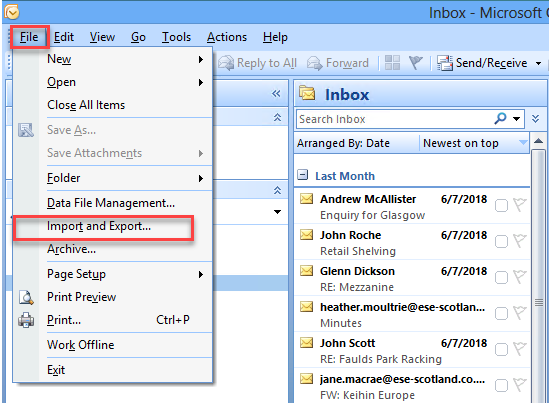
ステップ 3: 「別のプログラムまたはファイルからインポート」を選択し、「次へ」をクリックします
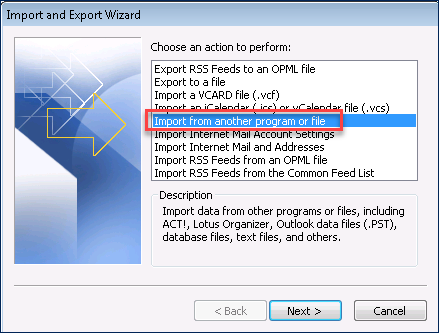
ステップ 4: [ファイルのインポート]タブから[個人用フォルダーファイル(.pst)]を選択し、[次へ]をクリックします
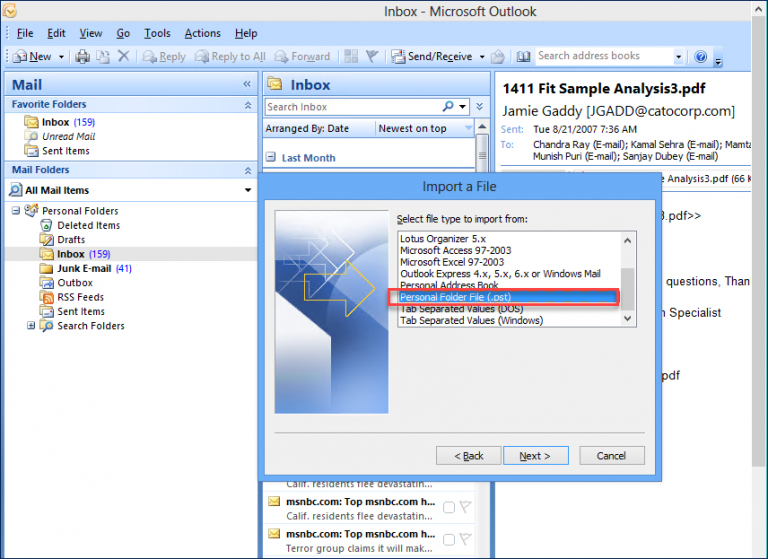
ステップ 5: PSTファイルを参照して開き、「次へ」をクリックします
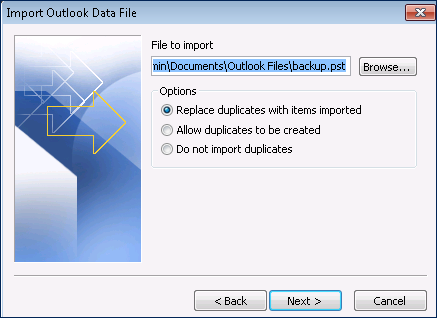
ステップ 6: 「インポート元のフォルダを選択」タブでPSTファイルからインポートしたいフォルダを選択し、「完了」をクリックします
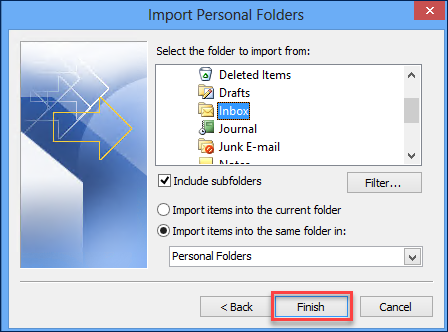
ステップ 7: これで、左側のナビゲーションパネルにPSTファイルが表示されます。
ステップ 8: 左パネルをクリックして、新しいフォルダーを作成します
ステップ 9: 最後に、最近転送したPSTフォルダーから電子メールをドラッグし、最近作成した新しいフォルダーにドロップします。
ステップ 10: これにより、PSTファイルがサーバーに移行され、OSTファイルに変換されます
Outlook 2010でPSTをOSTファイルに変換する方法:
ステップ 1: Outlook 2010を開き、[ファイル]、[開く]、[インポート]の順にクリックします
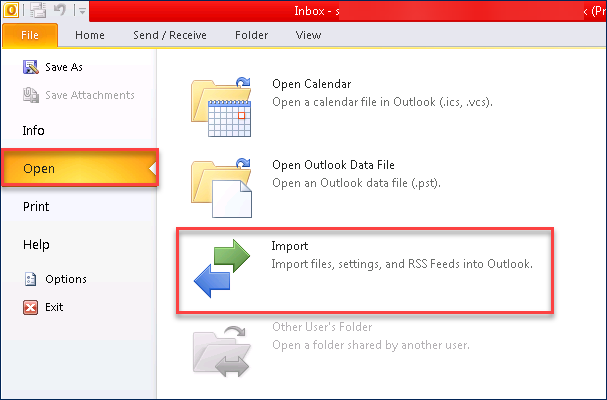
ステップ 2: 「インポートおよびエクスポートウィザード」タブから「別のプログラムまたはファイルからインポート」を選択し、「次へ」をクリックします
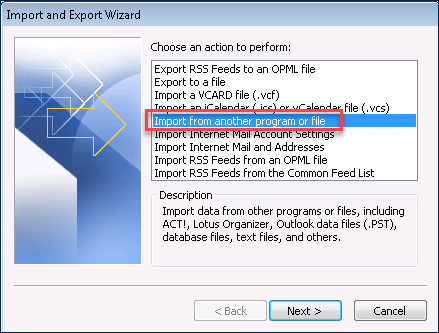
ステップ 3: [ファイルのインポート]タブから[Outlookデータファイル(.pst)]を選択し、[次へ]をクリックします
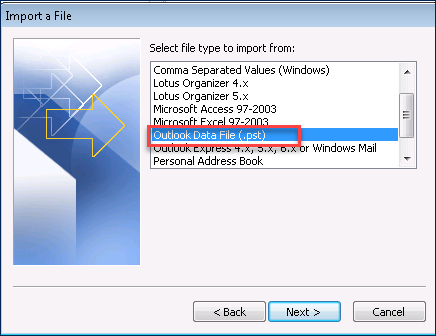
ステップ 4: 転送するPSTファイルを参照して選択し、「次へ」をクリックします
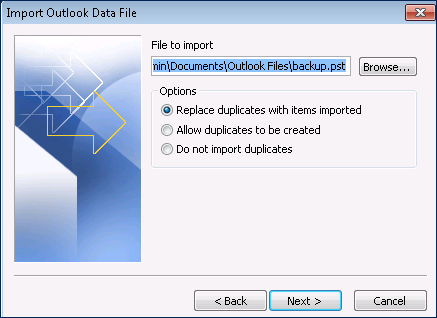
ステップ 5: インポートするフォルダーを選択し、「完了」をクリックします
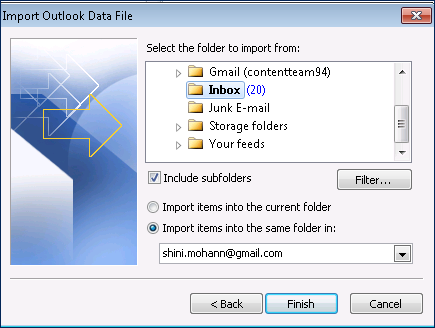
ステップ 6: 左側のパネルを右クリックして[新しいフォルダー]オプションを選択し、フォルダーの名前を指定します
ステップ 7: インポートしたPSTファイルを、新しく作成したOSTフォルダーにドラッグアンドドロップします。 これにより、PSTファイルがサーバーに移行されます
Outlook 2013、2016、2019、2021でPSTファイルをOSTファイルに変換する方法:
ステップ 1: Outlook 2013、2016、または2019を開き、「ファイル」、「開くとエクスポート」、「インポート/エクスポート」の順にクリックします
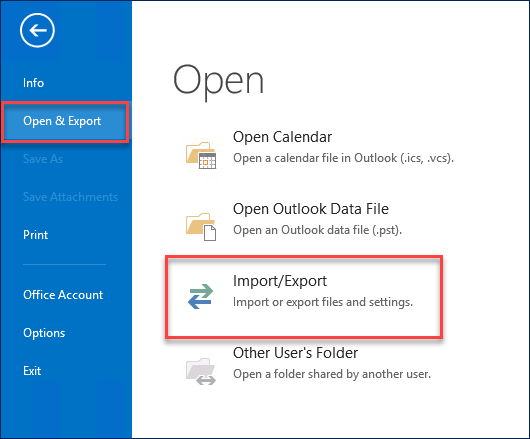
ステップ 2: 「インポートおよびエクスポートウィザード」タブから「別のプログラムまたはファイルからインポート」を選択し、「次へ」をクリックします
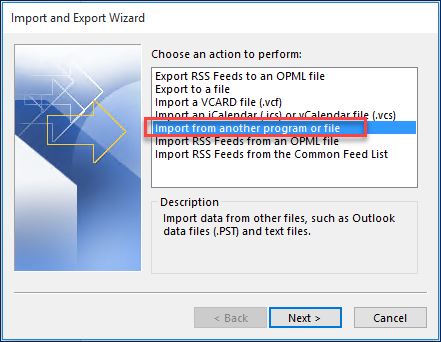
ステップ 3: [ファイルのインポート]タブから[Outlookデータファイル(.pst)]を選択し、[次へ]をクリックします
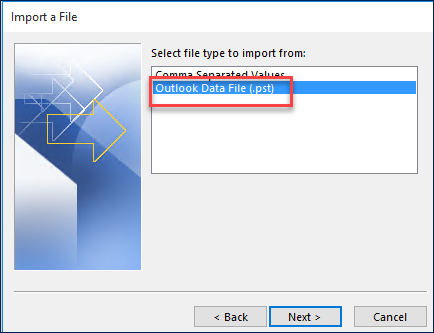
ステップ 4: 「Import Outlook Data File」タブから.pstファイルを参照し、「Next」をクリックします
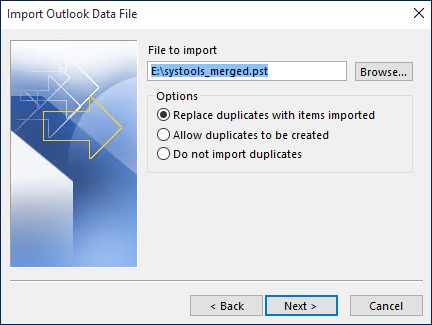
ステップ 5: 転送するフォルダーを選択し、「完了」をクリックします
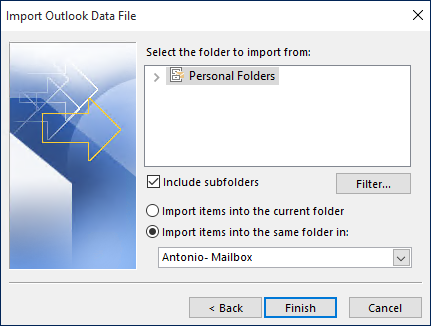
ステップ 6: インポートされたファイルは左側のパネルに表示されます。 パネルを右クリックして、「新規フォルダー」をクリックします。
ステップ 7: インポートしたPSTフォルダーから目的のメールを新しく作成したOSTフォルダーにドラッグアンドドロップします。 これにより、PSTファイルが自動的にサーバーに移行され、OSTファイルとして変換されます。
これらの所定の手順により、ユーザーはPSTファイルをExchangeサーバーにインポートし、その属性を使用して電子メールクライアントを整理できます。 ただし、PSTファイルをOutlookの上位バージョンに移動する方法を探しているが、電子メールの属性を失うことを心配している場合は、 Yodot Outlook PSTソフトウェアを移動する は、メールの属性を失うことなくPSTデータを効果的に移行し、Outlookの設定、メモなどを安全にバックアップできるaptツールです。